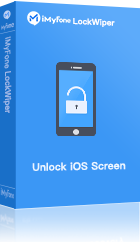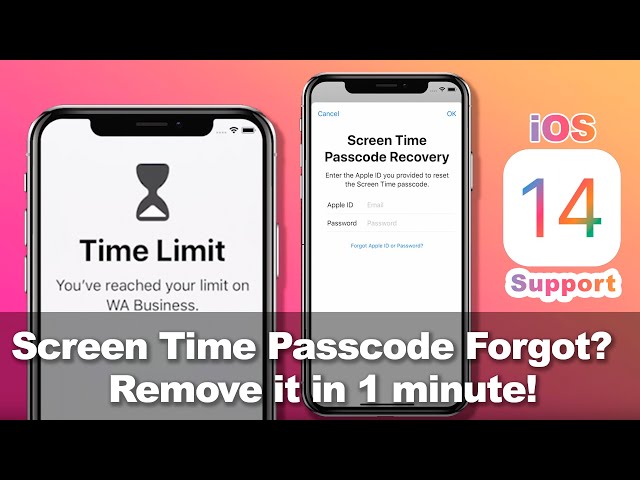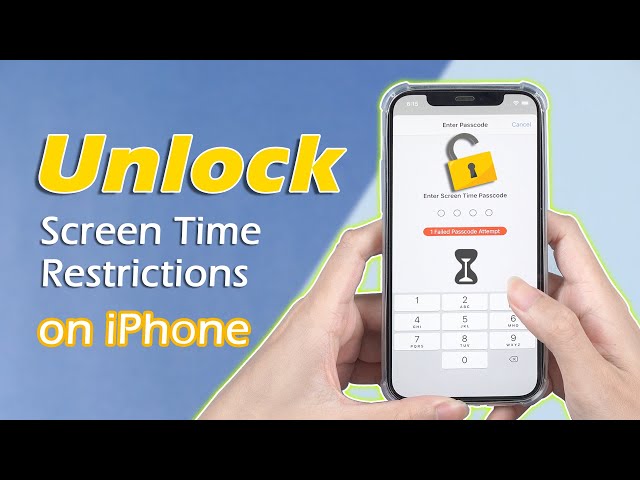Ekrāna laika piekļuves kods, kas papildus tiek saukts par ierobežojumu piekļuves kodu, ir Apple atbilde uz vecāku kontroli, kas maksimāli palielina lietotāju iPhone lietošanu. Ja jūsu iPhone ir versija, kas ir vecāka par iOS 12, līdzīga funkcija jūsu ierīcē tiek saukta par "Ierobežojumi", kas ir integrēta tikai uzlabotajā ekrāna laikā operētājsistēmā iOS 18/17/16/15/14/13.
Ja aizmirstat savu ekrāna laika piekļuves kodu, piemēram, iepriekš minētie lietotāji, to nav grūti atgūt. Šajā rakstā mēs aplūkojam risinājumus, ko varētu izmantot, lai noņemtu iPhone ekrāna laika piekļuves kodu, kā arī to atgūtu.
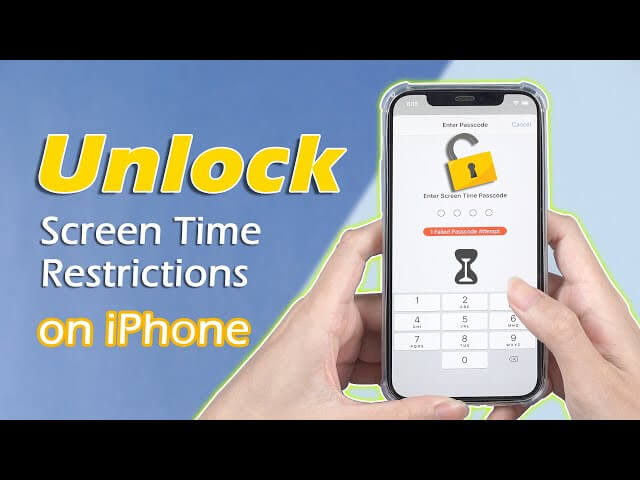
- 1. metode. Izmantojiet iPhone Screen Time Passcode Remover bez datu zuduma
- 1.1. iMyFone LockWiper — noņemiet ekrāna laika piekļuves kodu bez Apple ID un paroles
- 1.2. PassFab iOS paroļu pārvaldnieks — atrodiet piekļuves kodu
- 1.3. Pinfinder — bezmaksas piekļuves kods operētājsistēmai iOS 7–12.4
- 1.4. Atšifrēšanas dublēšanas pārlūks — atkopiet piekļuves kodu, izmantojot iTunes dublējumu
- 1.5. iBackupBot iTunes — ekrāna laika piekļuves koda atkopšana
- 2. metode. Atiestatiet ekrāna laika piekļuves kodu — ar savu Apple ID un paroli
- 3. metode. Atjaunojiet iPhone tālruni, izmantojot iTunes, lai atiestatītu ekrāna laika piekļuves kodu — datu zudums
- 4. metode. Izmēģiniet noklusējuma ekrāna laika piekļuves kodu — zems panākumu līmenis
- Bieži uzdotie jautājumi par ekrāna laiku vai ekrāna laika piekļuves kodu
Izmantojiet programmatūru, lai noņemtu iPhone ekrāna laika piekļuves kodu
1 iMyFone LockWiper — ātri noņemiet ekrāna laika piekļuves kodu
iPhone piekļuves koda atbloķētājs — iMyFone LockWiper ir ieteicamākais rīks visam, kad esat aizmirsis ekrāna laika piekļuves kodu. Tas ir īpaši izstrādāts, lai noņemtu ekrāna laika piekļuves kodu no iPhone/iPad/iPod touch bez paroles, kas neizraisīs datu zudumu.
Pārbaudiet video rokasgrāmatu, ja nevarat atcerēties ekrāna laika piekļuves kodu:
Kā noņemt ekrāna laika piekļuves kodu, izmantojot iMyFone LockWiper?
1 Noklikšķiniet uz zilajām lejupielādes pogām un instalējiet iMyFone LockWiper savā datorā. Izvēlieties "Atbloķēt ekrāna laika piekļuves kodu".
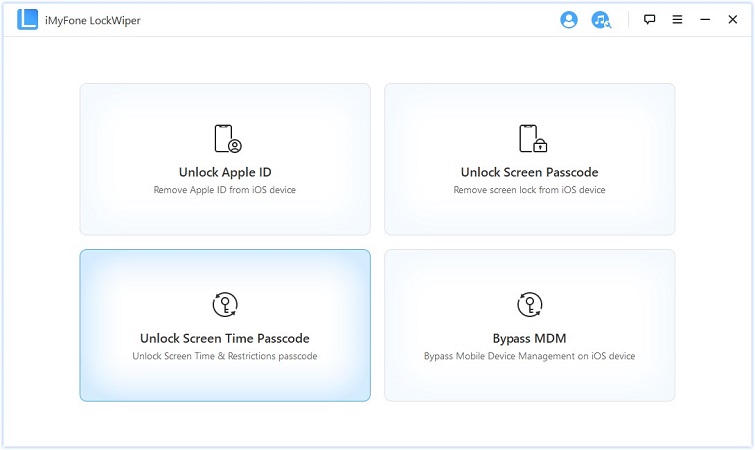
2 Savienojiet savu iPhone/iPad/iPod touch ar datoru. Noklikšķiniet uz "Sākt atbloķēt", un tas sāks noņemt ekrāna laika piekļuves kodu no ierīces. Viss process prasīs dažas sekundes.
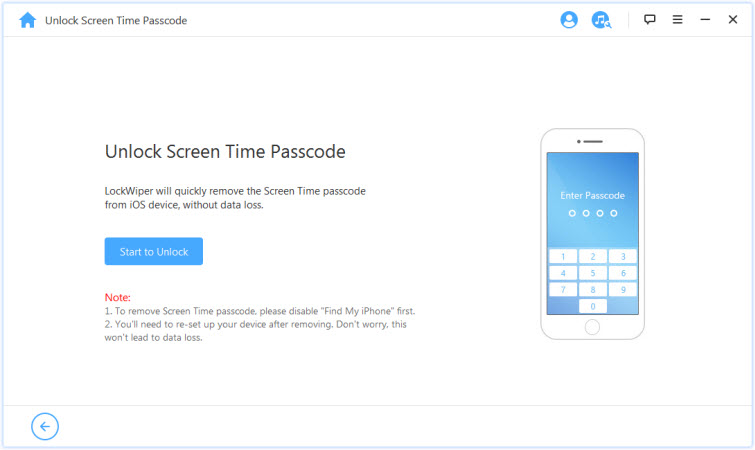
3 Viss process prasīs dažas sekundes. Pēc tam ekrāna laika piekļuves kods tiks veiksmīgi noņemts.
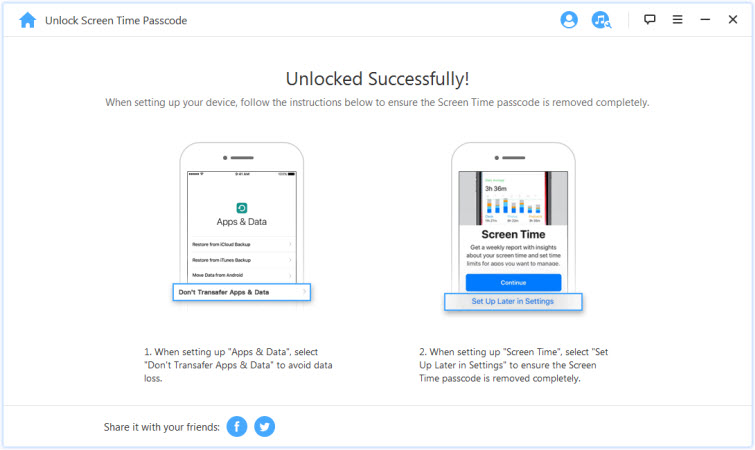
Skatiet video rokasgrāmatu, kā atbloķēt ekrāna laika piekļuves kodu, izmantojot LockWiper:
Piezīme:
Ja jūsu ierīcē ir iespējota funkcija "Atrast manu", tiks parādīti norādījumi, kā to izslēgt. Kad to izdarīsit, atbloķēšana turpināsies.
Pēc atbloķēšanas jums ir jāiestata ierīce. Bet neuztraucieties, tas neizraisīs datu zudumu.
Ja jūsu ierīce darbojas jaunākā versijā iOS 12, varat arī atgūt ekrāna laika piekļuves kodu, izmantojot iMyFone LockWiper.
2 PassFab iOS paroļu pārvaldnieks — atrodiet piekļuves kodu
Šī ir ekrāna laika piekļuves koda meklētāja programma PassFab iOS Password Manager, kas var palīdzēt atgūt ekrāna laika piekļuves kodu iPhone, iPad vai iPod touch ierīcēs. Apskatīsim, kā to izmantot, lai atgūtu ekrāna laika piekļuves kodu.
- 1. darbība: lejupielādējiet un instalējiet to savā datorā. Iespējams, jums būs jāiegādājas tā licence, lai varētu izmantot tās funkciju.
- 2. darbība. Pievienojiet savu iPhone vai iPad, izmantojot USB kabeli.
- 3. darbība: noklikšķiniet uz Sākt skenēšanu, lai sāktu procesu, un pagaidiet dažas minūtes.
- 4. darbība. Pēc skenēšanas varat redzēt ekrāna laika piekļuves kodu.
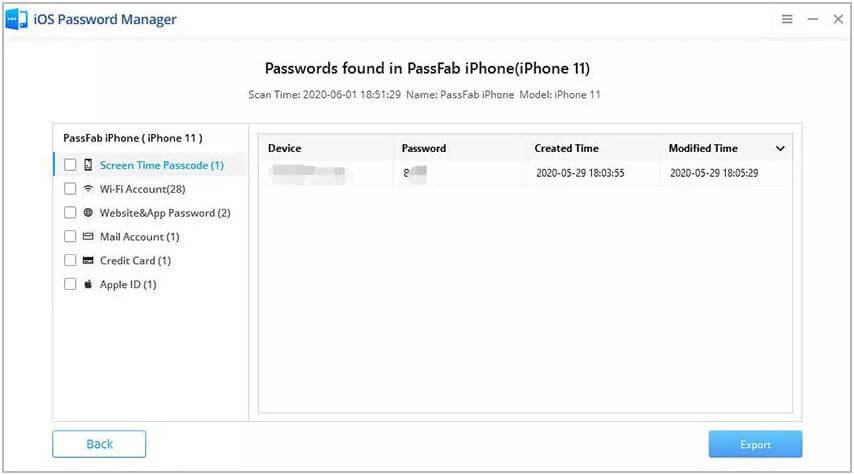
Piezīme:
Nav bezmaksas licences.
Par 1 mēneša licenci ir nepieciešami 15,95 USD.
3 Pinfinder — bezmaksas piekļuves kods operētājsistēmai iOS 7–12.4
Ja meklējat bezmaksas rīku, lai atgūtu ekrāna laika piekļuves kodu vai ierobežojumu piekļuves kodu, varat izmēģināt Pinfinder — pilnīgi bezmaksas piekļuves koda meklētāju. Tas izmanto iPhone, iPad vai iPod touch iTunes dublējumu, lai atgūtu ierīcē iestatīto piekļuves kodu. Apskatīsim, kā atgūt ekrāna laika piekļuves kodu, izmantojot Pinfinder.
- 1. darbība. Lejupielādējiet savā datorā programmu Pinfinder un izvelciet to.
- 2. darbība: palaidiet izpildāmo failu.
- 3. darbība. Tas prasīs jūsu iTunes dublējuma šifrēšanas paroli. Ievadiet to.
- 4. darbība: uzgaidiet dažas minūtes, līdz tiek veikta atšifrēšanas procedūra, un pēc tam atradīsit ekrāna laika piekļuves kodu.
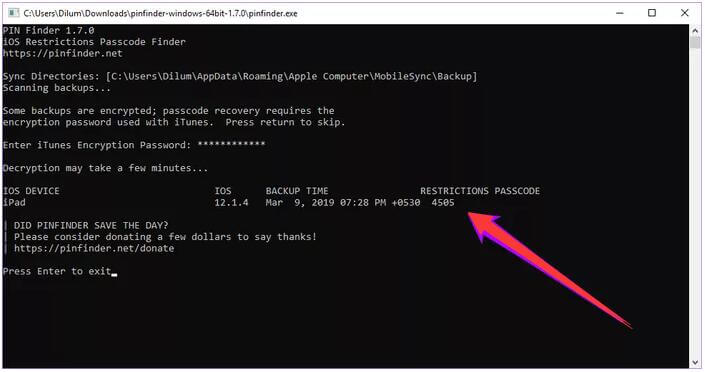
Piezīme:
Tā atbalsta tikai ierīces, kurās darbojas operētājsistēma iOS 7–12.4.
4 Atšifrēšanas dublēšanas pārlūks — atrodiet piekļuves kodu, izmantojot iTunes dublējumu
Šī faktiski ir maksas lietotne datu atkopšanai no iTunes dublējumkopijām. Bet kas attiecas uz ekrāna laika piekļuves koda atkopšanu, to var izmantot bez maksas. Šī rīka nosaukums ir Decipher Backup Browser. Pārbaudīsim šeit norādītās darbības, lai atgūtu ekrāna laika piekļuves kodu.
- 1. darbība. Lejupielādējiet un instalējiet šo rīku savā datorā.
- 2. darbība: palaidiet to pēc instalēšanas un atlasiet izveidoto šifrēto iTunes dublējumu.
- 3. darbība. Ja nepieciešams, ievadiet rezerves šifrēšanas piekļuves kodu.
- 4. darbība: iTunes dublējuma atšifrēšana prasīs dažas minūtes.
- 5. darbība. Kad tas ir pabeigts, atlasiet opciju Ekrāna laika piekļuves kods, lai pārbaudītu ekrāna laika piekļuves kodu labajā pusē.
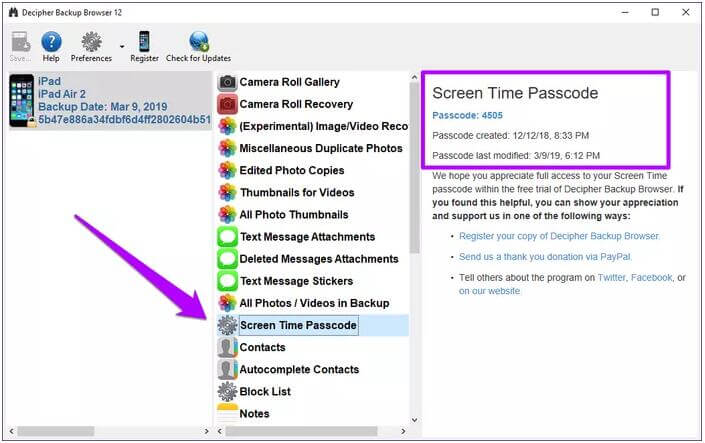
Piezīme:
Tam iTunes ir nepieciešams dublējums.
5 iBackupBot iTunes — atkopt piekļuves kodu
Ja joprojām meklējat, kā atgūt ekrāna laika piekļuves kodu operētājsistēmā iOS 16 vai iOS 18/17, šeit ir vēl viens rīks, kas var palīdzēt atgūt ekrāna laika piekļuves kodu. Lai atjaunotu savu iPhone un atgūtu savu izlaidumu, izpildiet šīs darbības:
- 1. darbība: pievienojiet savu iPhone datoram un palaidiet iTunes.
- 2. darbība: noklikšķiniet uz tālruņa ikonas un izvēlnē Kopsavilkums izvēlieties Dublēt tūlīt. Lūdzu, pārliecinieties, vai Encrypt iPhоnе dublējuma lodziņš NAV pārbaudīts.
- 3. darbība. Kad esat pabeidzis, lejupielādējiet un instalējiet iTunes versiju iBackupBot.
- 4. darbība: atveriet to pēc instalēšanas un pagaidiet, līdz tā ielādēs jūsu iPhone dublējuma informāciju.
- 5. darbība. Atveriet iBackupBot for iTunеѕ pēc tā instalēšanas un gaidiet, līdz tas ielādēs dublējuma informāciju jūsu tālrunim.
- 6. darbība. Kad būs pabeigta informācijas ielāde, jūs redzēsit sava iPhone mapi.
- 7. darbība: atlasiet mapi HomeDomain un pēc tam atveriet mapi Bibliotēka.
- 8. darbība. Tālāk jums ir jāmeklē соm.арlе.rе un jāievada taustiņš.
- 9. darbība. Var būt vairāki rezultāti, kas sekos, tāpēc mēģiniet meklēt to, kas saka, ka tas ir patīkams.
- 10. darbība. Noklikšķiniet uz com.apple.restrictionspasscode.plist, lai to atvērtu, un pēc tam noklikšķiniet uz Labi.
- 11. darbība. Kad ir parādīta reģistrācijas informācija, atveriet jaunu cilni un dodieties uz vietni http://iоѕ7hаѕh.dеrѕоn.uѕ/.
- 12. darbība. Atkal dodieties atpakaļ uz iBасkuрBоt арр un nokopējiet kodu, kas atrodas sadaļā Ierobežojumu paroles atslēga. Pēc tam ievietojiet šo informāciju pareizajā vietā iOS7hаѕh tīmekļa vietnē. Dariet to pašu attiecībā uz Rеѕtriсtiоnѕ Password Salt.
- 13. darbība. Dodieties atpakaļ uz vietni http://ios7hash.derson.us/ un pārliecinieties, ka Starting Pаѕѕсоdе ѕауѕ 0000 un Pēdējais meklēšanas kods ir 9999.
- 14. darbība: noklikšķiniet uz Meklēt kodu un pagaidiet. Tas prasīs kādu laiku, jo tiks mēģināts atklāt jūsu ierobežojuma piekļuves kodu. Kad tas ir pabeigts, tajā ir jāparāda, kādi ir jūsu ierobežojumi.
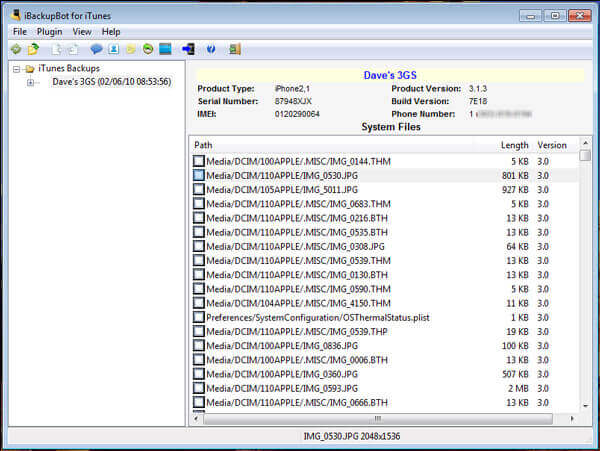
Piezīme:
Vispirms ir jāizmanto iTunes, lai dublētu savu iPhone. Kopumā dublēšana prasīs vismaz 1 stundu.
Visam procesam ir nepieciešams to darbināt dažādās vietās. Dažas zaļas rokas var to neizdomāt veiksmīgi, jo soļi ir sarežģīti.
Atiestatiet ekrāna laika piekļuves kodu — ar jūsu Apple ID un paroli
Ja tikko aizmirsāt ekrāna laika paroli, bet joprojām atceraties Apple ID un paroli, ko izmantojāt, iestatot šo paroli, varat atiestatīt ekrāna laika paroli:
- 1. darbība. Pārliecinieties, vai jūsu iPhone, iPad vai iPod touch darbojas operētājsistēmā iOS 13.4 vai jaunākā versijā.
- 2. darbība. Atveriet sadaļu Iestatījumi > Ekrāna laiks. Piesitiet Mainīt ekrāna laika piekļuves kodu, pēc tam vēlreiz pieskarieties Mainīt ekrāna laika piekļuves kodu.
- 3. darbība: pieskarieties "Aizmirsāt piekļuves kodu?".
- 4. darbība: ievadiet savu Apple ID un paroli, kas tika izmantota, lai iepriekš iestatītu ekrāna laika piekļuves kodu.
- 5. darbība. Pēc tam ievadiet jaunu ekrāna laika piekļuves kodu un ievadiet to vēlreiz, lai apstiprinātu.

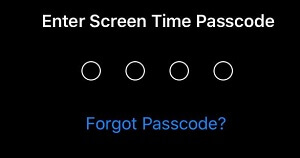
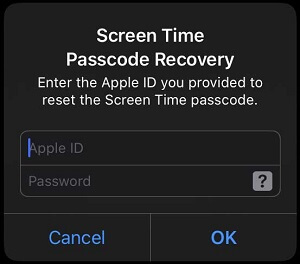
Atjaunojiet iPhone tālruni, izmantojot iTunes, lai atiestatītu ekrāna laika piekļuves kodu
Ja vēlaties uzzināt, kā iPhone tālrunī atiestatīt ekrāna laika piekļuves kodu, šai metodei vajadzētu darboties arī jums. Izmantojot iTunes, lai atjaunotu savu iPhone, ierīcē tiks atiestatīts ekrāna laiks. Bet jūs arī zaudēsit visu. Ja jūs neiebilstat par datu zudumu, varat veikt šīs darbības.
- 1. darbība. Mac vai personālajā datorā atveriet iTunes.
- 2. darbība. Savienojiet ierīci ar datoru, izmantojot USB kabeli.
- 3. darbība: noklikšķiniet uz savas iPhone ikonas, kad tā parādās iTunes.
- 4. darbība. Labajā panelī atlasiet opciju Atjaunot iPhone....
- 5. darbība. Noklikšķiniet uz Atjaunot , lai apstiprinātu, un izpildiet darbības, lai pabeigtu atjaunošanas procesu.
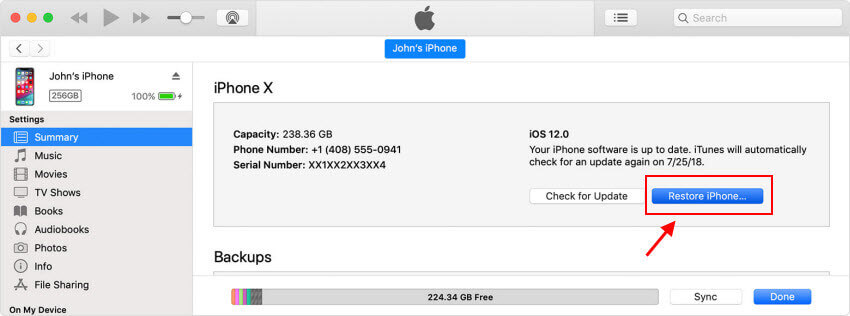
Piezīme:
Ja jums ir dublējumkopijas, kas tika izveidotas pirms ekrāna laika iestatīšanas jūsu ierīcē, varat atjaunot šo dublējumu savā iPhone. Tādējādi tiks atiestatīts arī ekrāna laiks, taču tiks zaudēti arī daži dati.
Izmēģiniet noklusējuma ekrāna laika piekļuves kodu
Notikumā, piemēram, "Nevaru atcerēties savu ekrāna laika piekļuves kodu", jums var rasties jautājums: "Vai ekrāna laikam ir noklusējuma piekļuves kods?".
Lai pārbaudītu, vai tā ir šī situācija, ievadiet 1234 vai 0000 . Daži lietotāji ziņoja, ka viņi nezina ekrāna laika piekļuves kodu, bet izmanto noklusējuma piekļuves kodu, lai atrisinātu problēmu. Tāpēc varat izmēģināt, vai tas var jums palīdzēt.
Galu galā šīs metodes panākumu līmenis ir salīdzinoši zems, tādēļ, ja noklusējuma parole jūsu iPhone ierīcē ir bezjēdzīga, iespējams, jums būs jāizmēģina iepriekš minētie uzlabotie risinājumi.
Bieži uzdotie jautājumi par ekrāna laiku vai ekrāna laika piekļuves kodu
Cik neveiksmīgu ekrāna laika piekļuves koda mēģinājumu var veikt iPhone tālrunī?
Attiecībā uz šo jautājumu nav oficiāla paziņojuma, lai norādītu konkrētu šāda veida kļūdu skaitu. Aizmirstot ekrāna laika paroli, tas nav tas pats, kas aizmirst iPhone ekrāna paroli, kas izraisīs Apple ierīces atspējošanu, ja ievadīsit pārāk daudz reižu.
Kā es varu pavadīt mazāk laika pie sava iPhone ekrāna?
Zināmā mērā ekrāna ilguma iestatīšana var palīdzēt atrisināt šo problēmu. Bet, ja vēlaties šo problēmu atrisināt fundamentāli, mēs ceram, ka varat izkopt citas intereses, lai novērstu jūsu uzmanību, piemēram, lasīšana, sports, ceļošana un tā tālāk.
Kā izslēgt ekrāna laiku?
Ja esat pabeidzis ekrāna laika atiestatīšanu, varat doties uz Iestatījumi > Ekrāna laiks > Izslēgt ekrāna laiku. Protams, ja jūsu iOS versija ir jaunāka par iOS 12, jums, iespējams, būs jāizslēdz ierobežojumu parole. Varat arī atrast risinājumus, ja vēlaties izslēgt ekrāna laiku bez piekļuves koda .
Kā izmantot ekrāna laiku operētājsistēmā iOS 18/17/16/15/14/13?
Ekrāna laiks kopš iOS 18/17/16/15/14/13 ievieš virkni funkciju, kas palīdz pārvaldīt iPhone vai iPad pavadīto laiku, uzlabot produktivitāti un radošumu. Varat saņemt iknedēļas pārskatus par to, cik daudz laika pavadāt savā iPhone un iPad, un iestatīt ierobežojumus, lai novērstu pārmērīgu laiku spēlēs vai sociālajos saziņas līdzekļos. Varat arī izmantot ekrāna laiku, lai atturētu savus bērnus no nepiemērota satura un samazinātu iOS ierīcēs pavadīto laiku.
Pirms ekrāna laika izmantošanas jums jāzina, kā to ieslēgt:
- 1. darbība: dodieties uz sadaļu "Iestatījumi > Ekrāna laiks".
- 2. darbība: pieskarieties vienumam Ieslēgt "Ekrāna laiks".
- 3. darbība: pieskarieties "Turpināt".
- 4. darbība: atlasiet "Šī ir mana [ierīce]" vai "Šī ir mana bērna [ierīce]".

Ekrāna laiks parāda reāllaika pārskatus par to, cik daudz laika esat pavadījis savā iPhone, iPad vai iPod touch pēdējo 24 stundu laikā. Pieskaroties nosaukumam, varat skatīt detalizētus datus par katrai lietojumprogrammai un kategorijai pavadīto laiku.
Lai uzzinātu vairāk par citām bieži lietotām funkcijām, varat doties uz oficiālo tīmekļa vietni .
Secinājums
Ja rodas problēma, piemēram, "nevaru atcerēties ekrāna laika piekļuves kodu" vai "aizmirsu ekrāna laika piekļuves kodu", varat skatīt iepriekš minētos veidus, kā noņemt aizmirsto ekrāna laika piekļuves kodu. Apple iesaka atiestatīt savu iPhone vai iPad un iestatīt to kā jaunu ierīci. Tas noteikti nav ideāls risinājums lielākajai daļai cilvēku. iMyFone LockWiper iPhone piekļuves koda atbloķētājs ir laba izvēle un vienkāršs veids, kā atbrīvoties no ekrāna laika piekļuves koda, kas saglabās visus jūsu failus drošībā un neskartus bez atjaunošanas vai dublēšanas.